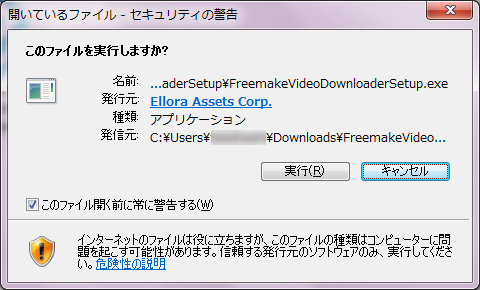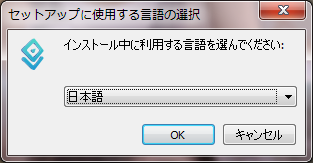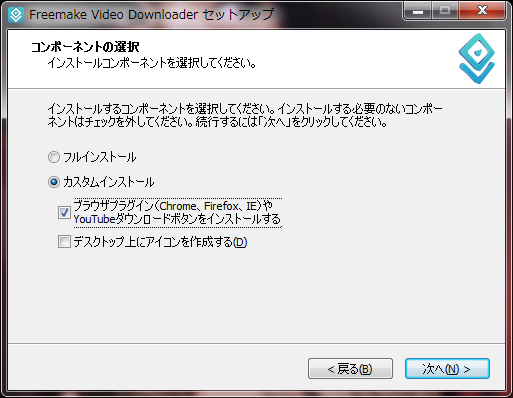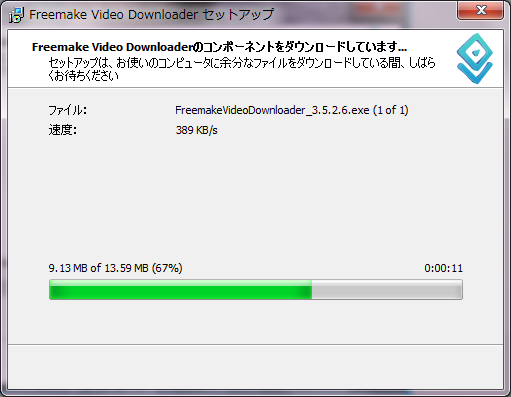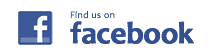YouTube/ニコニコ動画からPCにダウンロードするソフト「Freemake Video Downloader」を使用できるようにするための手順を説明します。
「Freemake Video Downloader」のサイト
http://www.freemake.com/jp/free_video_downloader/
以下の画面内の「ダウンロード」をクリックしてダウンロードを開始します。
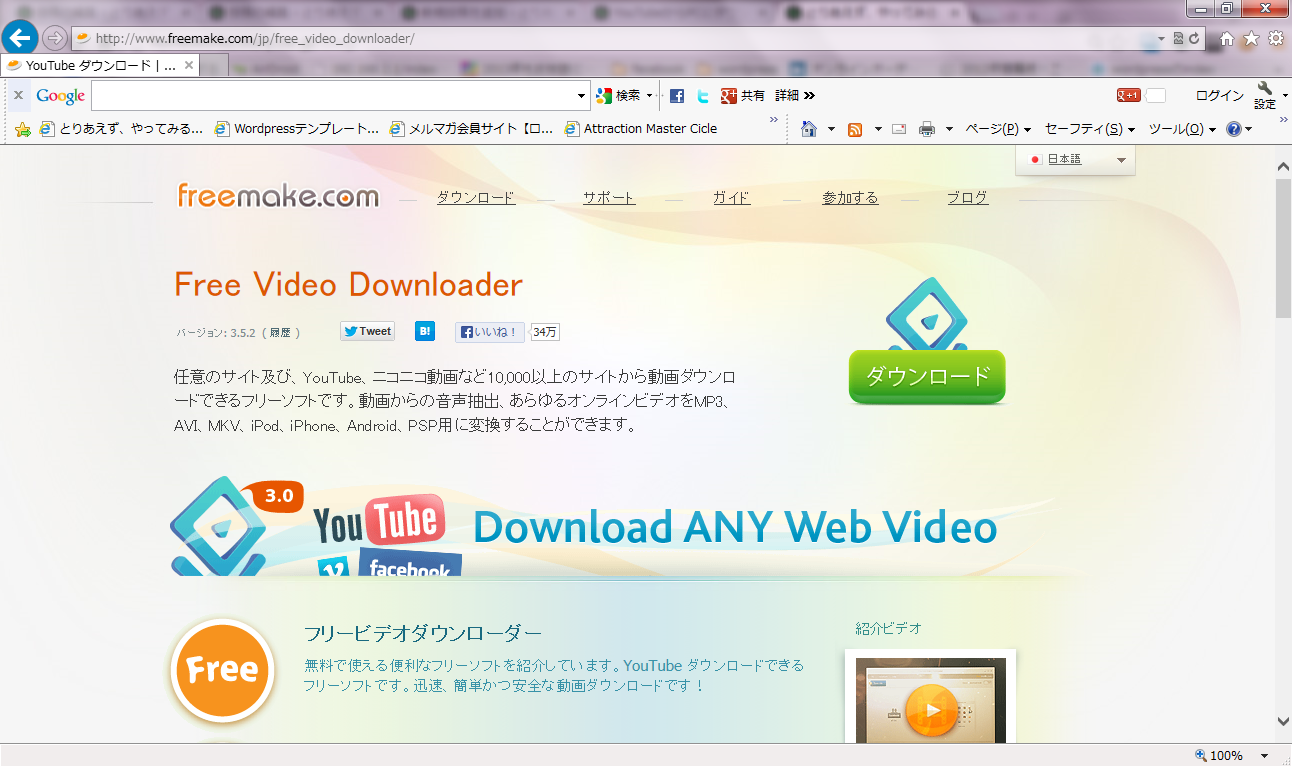
ボタンをクリック後、自動でダウンロードされます。
ダウンロード完了後(完了通知されます)、
Windowsの「ドキュメント」フォルダから「ダウンロード」フォルダを開き、
ダウンロードした「FreemakeVideoDownloaderSetup.exe」ファイルをクリックしてセットアップを起動します。
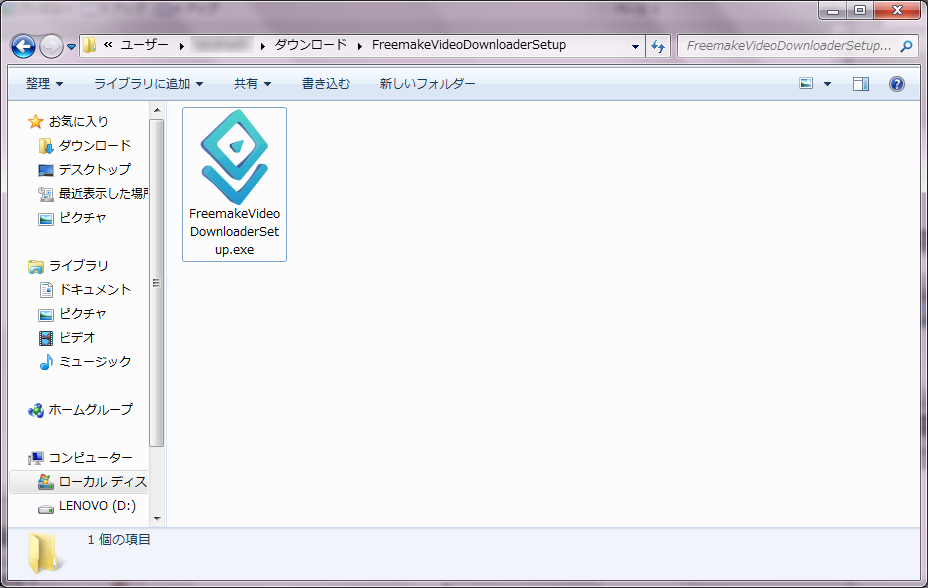
使用許諾契約書を読み、内容に同意しましたら「次へ」ボタンを押します。
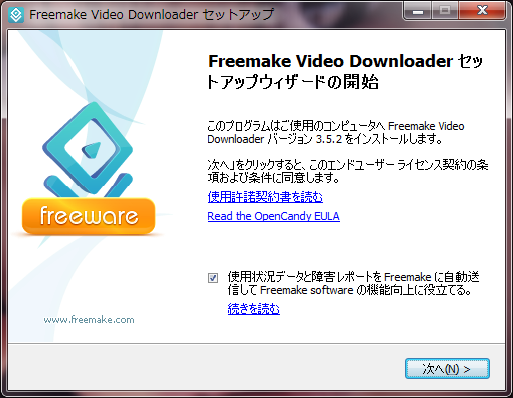
「Entrusted Toolber」のインストールを勧められますが、インストールするかどうか選択して「次へ」ボタンを押します(私の場合カスタムインストールのチェックなしを選択しました)。
*アドウェアなので絶対インストールしないで下さい。
「TuneUp Utilities 2013」のインストールを勧められますが、インストールするかどうか選択して「次へ」ボタンを押します(私の場合チェックなしを選択しました)。
*アドウェアなので絶対インストールしないで下さい。
「コンポーネントの選択」でインストールするコンポーネントを選択して「次へ」ボタンを押します。
*アドウェアではありませんがインストールしない方が良いです(念のため)。
「インストール先の指定」を行います。
特に変更がなければ「次へ」ボタンを押します。

インストールが完了しました。
「完了」ボタンを押すとウィンドウが閉じてインストールが終了します。
*「Freemake Video Downloader を実行する」にチェックを入れるとそのまま「Freemake Video Downloader」が起動します。
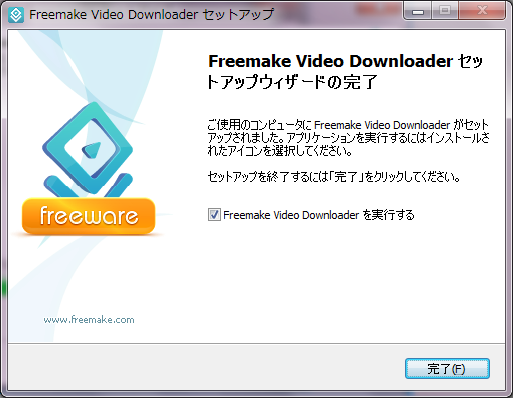
これでYouTube/ニコニコ動画からPCにダウンロードするソフト「Freemake Video Downloader」を使用する準備が整いました。